2024年1月29日发(作者:)
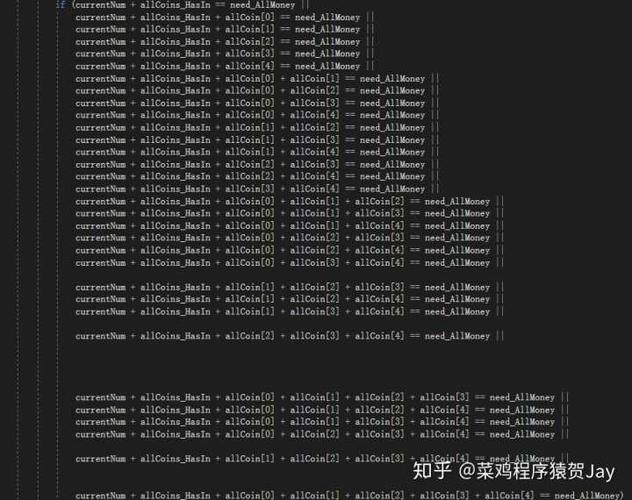
如何在Excel中创建一个动态动态动态动态下拉菜单
Excel是一款功能强大的电子表格软件,提供了许多实用的功能,其中之一是创建下拉菜单。下拉菜单可以帮助用户在选项列表中选择合适的值,提高数据输入的准确性和效率。本文将介绍如何在Excel中创建一个动态的下拉菜单,使其可以根据输入的数据自动更新选项列表。
在Excel中创建下拉菜单,需要借助数据验证功能。数据验证可以用于限制输入范围,并在单元格中显示下拉菜单以供选择。下面将逐步介绍如何创建一个动态的下拉菜单。
首先,打开Excel并创建一个工作表。在工作表中选择要创建下拉菜单的单元格。
其次,点击工具栏上的“数据”选项卡,然后在下拉菜单中选择“数据验证”。
接下来,在打开的“数据验证”对话框中,选择“列表”选项,并在“来源”框中输入选项列表的范围。这里可以输入一个单元格范围,也可以直接输入选项列表,每个选项使用逗号分隔。例如,输入A1:A5或者“选项1,选项2,选项3”。
然后,勾选“忽略空值”选项,这样当选项列表中出现空值时,下拉菜单中不会显示这些空值。
在“输入消息”和“错误警告”选项卡中,可以选择是否显示输入提示和错误警告信息。这些仅供参考,可以根据需要进行设置。
最后,点击“确定”按钮,完成数据验证的设置。现在,选定的单元格中将出现一个下拉箭头,点击箭头即可显示选项列表。
然而,如果需要创建一个动态的下拉菜单,以便根据输入的数据自动更新选项列表,需要使用Excel的一些其他功能,如命名区域和公式。
假设我们需要创建一个根据不同地区选择对应城市的动态下拉菜单。首先,需要在工作表中创建一个区域,列举所有地区和对应城市的列表。将该区域选中,并点击工具栏上的“公式”选项卡,在“定义名称”或“名称管理器”中设置一个名称,例如“地区列表”。
接下来,在要创建动态下拉菜单的单元格中,点击工具栏上的“数据”选项卡,然后在下拉菜单中选择“数据验证”。
在“数据验证”对话框的“来源”框中,输入一个公式来引用地区列表的名称。例如,如果地区列表的名称是“地区列表”,则输入“=地区列表”。
最后,点击“确定”按钮,完成数据验证的设置。现在,在选择地区的单元格中,将显示一个下拉箭头,点击箭头即可显示根据选择地区而动态更新的城市列表。
总结:
Excel中创建动态下拉菜单需要使用数据验证功能和其他一些功能如命名区域和公式。按照上述步骤,可以轻松地创建一个动态的下拉
菜单,使其可以根据输入的数据自动更新选项列表。这样,可以提高数据输入的准确性和效率,提供更好的使用体验。希望本文的介绍可以帮助您在Excel中创建动态下拉菜单,更好地利用Excel的强大功能。

本文发布于:2024-01-29 01:12:55,感谢您对本站的认可!
本文链接:https://www.4u4v.net/it/170646197511651.html
版权声明:本站内容均来自互联网,仅供演示用,请勿用于商业和其他非法用途。如果侵犯了您的权益请与我们联系,我们将在24小时内删除。
| 留言与评论(共有 0 条评论) |